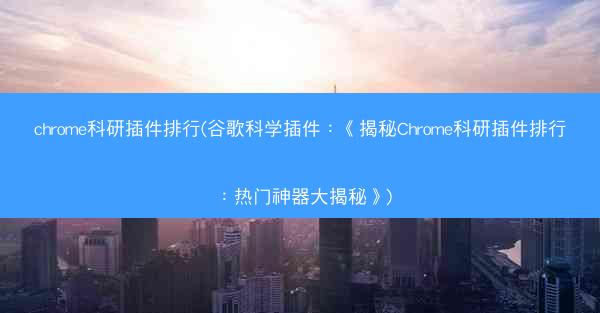近年来,Chrome浏览器因其强大的功能和简洁的界面而深受广大用户喜爱。在使用过程中,一些用户可能会遇到Chrome浏览器突然打不开网页或点不动的情况,这无疑给用户的工作和生活带来了极大的困扰。本文将针对这一问题,为大家提供一些有效的解决办法。
原因分析
1. 系统问题:操作系统不稳定或存在病毒、恶意软件等可能导致Chrome浏览器无法正常使用。
2. 浏览器问题:Chrome浏览器自身可能存在bug或损坏,导致无法打开网页或点不动。
3. 扩展程序冲突:部分扩展程序可能与Chrome浏览器发生冲突,导致浏览器无法正常使用。
4. 网络问题:网络连接不稳定或被限制可能导致Chrome浏览器无法打开网页。
5. 资源占用过高:当系统资源占用过高时,Chrome浏览器可能无法正常运行。
解决方法一:重启电脑
1. 首先尝试重启电脑,这有助于解决部分系统问题,使Chrome浏览器恢复正常。
2. 重启电脑后,再次尝试打开Chrome浏览器,观察是否能够正常使用。
解决方法二:清理浏览器缓存
1. 打开Chrome浏览器,点击右上角的三个点,选择更多工具。
2. 在下拉菜单中选择清除浏览数据,勾选Cookie和网站数据以及缓存,然后点击清除数据。
解决方法三:卸载并重新安装Chrome浏览器
1. 打开控制面板,选择程序和程序和功能。
2. 找到Chrome浏览器,点击卸载。
3. 卸载完成后,重新下载Chrome浏览器并安装。
解决方法四:禁用扩展程序
1. 打开Chrome浏览器,点击右上角的三个点,选择更多工具。
2. 在下拉菜单中选择扩展程序。
3. 关闭所有扩展程序,然后尝试打开Chrome浏览器,观察是否能够正常使用。
解决方法五:检查网络连接
1. 确保网络连接稳定,可以尝试重启路由器或更换网络连接方式。
2. 检查浏览器是否被限制访问某些网站,可以尝试更换浏览器或使用VPN。
解决方法六:优化系统资源
1. 关闭不必要的后台程序,释放系统资源。
2. 升级操作系统或安装最新的驱动程序,确保系统稳定运行。
Chrome浏览器点不动或打不开网页的情况,可能是由于多种原因造成的。通过以上方法,我们可以逐一排查并解决这些问题。希望本文能对广大用户有所帮助,让大家在使用Chrome浏览器时更加顺畅。
 纸飞机TG
纸飞机TG